Web Video Caster - La forma más fácil de transmitir vídeo a TV
¿Qué es Web Video Caster?
Web Video Caster te permite utilizar tu teléfono y mostrar el contenido del mismo en la pantalla del televisor sin complicaciones. Web Video Caster toma una URL de vídeo de una página web, la envía a un dispositivo de streaming (como un Chromecast o un dispositivo DLNA) y luego la reproduce directamente desde la fuente.
Este artículo explica cómo configurar Web Video Caster y presenta numerosas alternativas disponibles en Internet. Incluso puedes encontrar algunos consejos útiles para emitir tu teléfono en PC/TV. ¡Averígualo!
- 1 :¿Cómo configurar Web Video Caster?
- 2 :Todo lo que necesita saber sobre Web Video Caster
- 3 :Nuestra recomendación - 4 Web Video Caster Apps
- 4 :Mejor emisor de vídeo web para PC - Chromecast
- 5 :Consejos extra: ¿Cómo puedo transmitir mi teléfono en mi televisor de forma inalámbrica?
- 6 :¿Cómo puedo transmitir la pantalla de mi teléfono a mi PC?

1. ¿Cómo configurar Web Video Caster?
Esta aplicación funciona como un navegador web, puedes emitir vídeo fácilmente desde un navegador a tu televisor siguiendo los siguientes pasos.
- En primer lugar, descarga Web Video Caster desde Google Play Store o App Store según el sistema de tu teléfono móvil.
- Después de la instalación, abre Web Video Caster en tu teléfono, y toca en el icono que está en la esquina superior derecha para conectarte a tu TV. A continuación, busca un vídeo que quieras reproducir. Elige el vídeo de la lista de búsqueda y pulsa el botón "reproducir" para empezar a reproducir el vídeo en la TV.
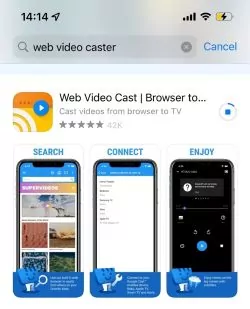
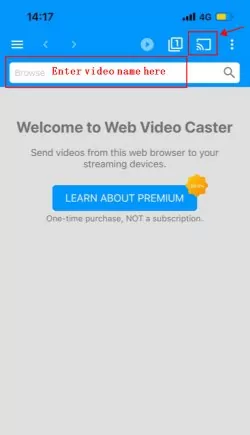
2. Todo lo que necesitas saber sobre Web Video Caster
La aplicación Web Video Caster está específicamente diseñada para transmitir contenidos directamente desde internet a la smart TV. Pasa rápidamente el enlace del contenido deseado desde Internet al televisor en el que desea transmitirlo y, a continuación, esta aplicación utiliza dicho contenido, lo descodifica y comienza a mostrarlo en el televisor. El proceso de reenvío de enlaces para el streaming de contenidos en tu dispositivo dura unos segundos.
Características
- Funciona como un navegador web
- Soporta el streaming tanto de audio como de vídeo
- Opción de streaming en directo disponible
- Soporta el casting de medios locales
- Opción de barra de búsqueda disponible para encontrar cualquier contenido en línea
- Opción de soporte rápido al cliente disponible
Opiniones de usuarios
Web Video Caster es una de las mejores aplicaciones con 4,8 valoraciones y 10 millones de críticas. Como cualquier otra app, esta aplicación también ha recibido opiniones encontradas de un gran número de usuarios.
Todos compartieron su propia experiencia con la aplicación y compartieron sus opiniones. Algunos usuarios valoraron muy positivamente el funcionamiento de esta aplicación porque hizo posible el streaming desde la web al televisor. A la gente le encanta esta aplicación porque es gratuita. Transmite vídeos y archivos de todos los formatos en pocos segundos.
Sin embargo, algunos usuarios se quejaron en la sección de comentarios y opiniones de que muestra muchos anuncios durante la transmisión, lo que no es bueno porque hace perder mucho tiempo.
Compatibilidad
Chromecast, Smart TV, DLNA, Fire TV, Android y iPhone.
Velocidad
Es la aplicación más rápida; transmite contenidos del teléfono al televisor en pocos segundos.
Descarga:
Puedes conseguirlo en Google Play Store/App Store.
3. Nuestra recomendación - 4 Web Video Caster Apps
Existen otras opciones para disfrutar viendo vídeos en pantalla grande utilizando estas aplicaciones de emisión de vídeo web. ¡Vamos a descubrirlas!
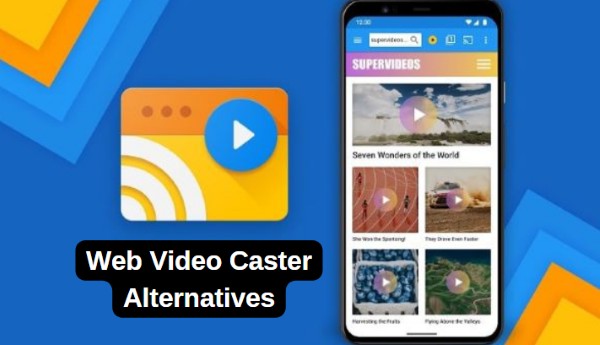
1. La mejor de todoas - AirDroid Cast
AirDroid Cast no sólo te permite compartir contenidos desde la pequeña pantalla de tu móvil a cualquier tipo de pantalla grande, sino que también te ayuda en la navegación web. Su versión web te permite transmitir contenidos directamente desde cualquier navegador.
Además del mirroring básico, si quieres controlar tu móvil desde un PC/Mac, también puedes probar AirDroid Cast, que te permite controlar tu móvil desde tu escritorio.

Características
- AirDroid Cast admite compartir pantalla entre plataformas.
- Permite la duplicación de pantalla de diferentes maneras, incluyendo wirelss, por cable y AirPlay.
- Soporta Multipantallas, posibilidad de casting de 5 dispositivos simultáneamente.
- Soporta streaming de audio bidireccional, puedes usar directamente el micrófono de tu teléfono y el audio en el PC/Mac.
- También está disponible la función de control remoto.
Opiniones de usuarios
AirDroid Cast es una fabulosa y potente aplicación de casting con más de 500.000 descargas y una puntuación global de 4,3. Los usuarios compartieron pensamientos positivos como que es la aplicación de casting y mirroring más rápida porque conecta los dispositivos rápidamente.
Uno de los usuarios mencionó que probó muchas aplicaciones de casting, pero AirDriod cast es una verdadera joya. Según los usuarios, esta aplicación es perfecta para aquellos cuya conexión a Internet no es buena, pero aún así quieren hacer castings gracias a sus diferentes opciones de casting.
Además de sus comentarios positivos, unos pocos usuarios no están a favor del AirDroid Cast, pero son menos de cien. Según ellos, el AirDroid Cast causa problemas al conectar dispositivos. Pero el servicio de atención al cliente de AirDroid Cast resuelve este tipo de problemas rápidamente.
Compatibilidad
Android/iPhone/Windows PC/Mac y Smart-TVs.
Velocidad
La velocidad de esta aplicación es rápida, y sólo tarda unos segundos en transmitir el dispositivo a otro.
Enlace de descarga
https://www.airdroid.com/es/download/airdroid-cast/
2. BubbleUPnP para DLNA/Chromecast
Una de las mejores aplicaciones para que usted pueda emitir su teléfono en cualquier dispositivo disponible en la casa es mediante el uso de BubbleUpnP. Esta aplicación te ayuda a conectar cualquier teléfono con cualquier dispositivo inteligente disponible en tu casa.
Es compatible con todo tipo de plataformas y también con dispositivos que otras aplicaciones de transmisión de vídeo web pueden ignorar. Estos incluyen ChromeCast Audio, Google Cast, Nexus Player, y Nvidia Shield.
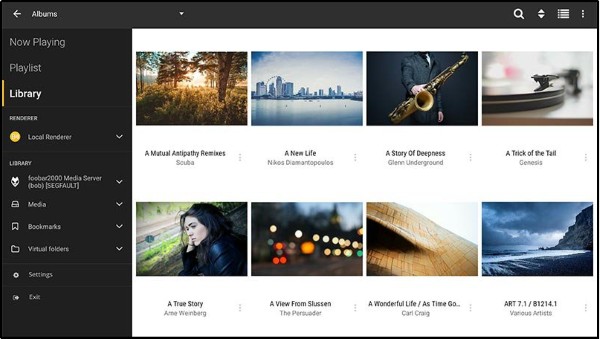
Esta web video caster app también es compatible con la mayoría de las marcas de TV que existen, así que sea cual sea la smart TV que tengas en casa ya no tendrás que preocuparte de emitir tu teléfono.
Esta aplicación recupera automáticamente los datos para ser emitidos en la pantalla utilizando servidores multimedia DLNA, ahorrándote un gran esfuerzo.
3. EZCast Screen
Si tienes tanto Android como iPhone en casa, esta aplicación es para ti. EZCast te permite conectarte a diferentes dispositivos y plataformas de PC, como Windows y Mac. Para cada dispositivo, sólo tiene que descargar e instalar EZCast, y entonces es un procedimiento simple por delante.
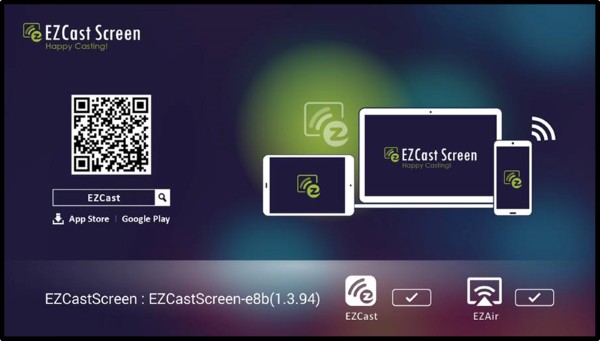
Una de las principales ventajas de esta aplicación es que es compatible con las funciones de conexión de Apple, como Apple Airplay, Airplay Audio y Screen Mirroring. Pero, no te preocupes, es tan fácil conectarse en Android como en iPhones.
Esta aplicación es muy útil para los usuarios de iOS que a menudo tienen dificultades para proyectar sus teléfonos en diferentes dispositivos de la casa. Una vez que la tengas instalada en tu teléfono y en tu dispositivo, ¡funcionará a las mil maravillas!
4. EZ Web Video Cast
Tal y como suena, ¡EZ es muy fácil de usar! EZ es una aplicación de transmisión web que te permite conectar tus teléfonos compatibles con Android a cualquier dispositivo de tu casa. Esto te permite transmitir tus archivos multimedia en el dispositivo, así como transmitir vídeos y otros contenidos multimedia utilizando tu navegador.
Mientras utilizas un navegador, esta aplicación te ayuda a obtener la URL y mostrarla inmediatamente en el dispositivo de transmisión. Esto ayuda a ahorrar mucho tiempo y también es muy eficiente para los usuarios.
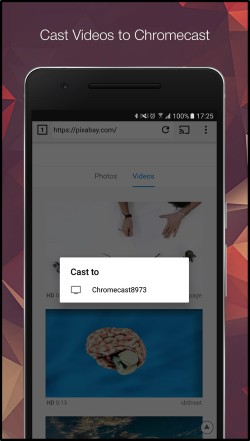
Un inconveniente importante es que no es compatible con iOS, por lo que es un problema muy grande para ti si eres un usuario de iOS. ¡Sin embargo, para nuestros usuarios de Android, es una de las aplicaciones más convenientes que hay y cumple con el trabajo como un encanto!
4. Mejor emisor de vídeo web para PC - Chromecast
Es fácil transmitir una pestaña de Chrome al televisor utilizando un dispositivo Chromecast. De esta manera, puede transmitir fácilmente cualquier contenido web desde su PC a su televisor. Para transmitir Chrome, solo tienes que tener un PC, una red Wi-Fi, un navegador Chrome y un televisor con Chromecast.
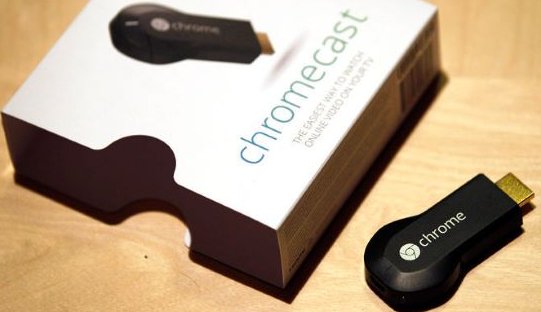
¿Cómo transmitir una pestaña de Chrome al televisor?
Aquí están los pasos para iniciar la fundición de Chrome Tab:
- Asegúrate de que tu televisor ya tiene configurado el dispositivo Chromecast.
- Ve a tu PC y abre el navegador Chrome.
- Haz clic en tres puntos y pulsa en la opción "Cast".
- Ahora selecciona el dispositivo Chromecast en el que quieres emitir Chrome Tab.
- Después de seleccionarlo, tu pestaña de Chrome se emite correctamente en la TV. Puedes ver el contenido de tu PC en tu TV.
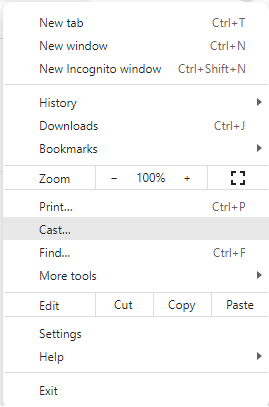
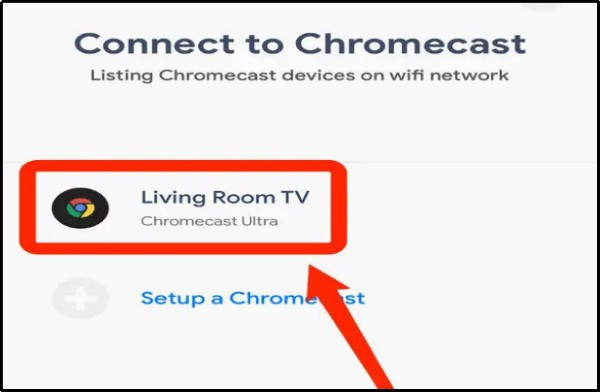
Enlace de descarga de Chrome:
https://www.google.com/chrome/
5. ¿Cómo puedo transmitir mi teléfono en mi televisor de forma inalámbrica?
1. Transmitir la pantalla del iPhone/Android al televisor con la versión web de AirDroid Cast
Ve al Sitio oficial airDroid Cast y descarga esta aplicación en tu iPhone/Android, abre un navegador en tu smart-TV y busca webcast.airdroid.com. Escaneando el código cast que se muestra en el navegador de tu TV, ahora puedes disfrutar de tu vídeo en la gran pantalla. AirDroid Cast versión Web le ayuda a emitir pantalla en cualquier momento y en cualquier lugar sin necesidad de instalar.
6. ¿Cómo puedo transmitir la pantalla de mi teléfono a mi PC/Mac?
Si quieres transmitir tu teléfono a tu PC, la mejor opción es utilizar AirDroid Cast. Fue diseñado teniendo en cuenta la viabilidad que implica para los usuarios cotidianos, especialmente aquellos que necesitan conectar su dispositivo a pantallas más grandes para fines de presentación de rutina.
Para conectar tu dispositivo iOS, AirDroid Cast proporciona 3 métodos de conexión. Para los usuarios de Android, soporta 2 métodos. Puedes seguir los siguientes procedimientos:
- Paso 1.Descarga e instala AirDroid Cast
- Haz clic en el botón de descarga o visita el sitio web oficial para finalizar la descarga y la instalación en ambos dispositivos.
- Paso 2.Conecta tu teléfono móvil y PC/Mac
- Abre AirDroid Cast en ambos dispositivos, tendrás tres opciones en el lado PC/Mac: Inalámbrico, Airplay o cable USB. Dependiendo de tus necesidades, selecciona el método de conectividad.
Inalámbrico: Escanea el código QR o introduce el código que aparece en el PC/Mac para finalizar la conexión. También está disponible la conexión remota.

AirPlay: En primer lugar, el iPhone y el ordenador deben conectarse a la misma red. Convierte tu ordenador en un receptor AirPlay, toca "screen mirroring" en el centro de control de tu iPhone y selecciona "AirDroid Cast - XXX".

USB Cable: Una conexión más rápida con un lag mínimo, sólo tienes que conectar tu iOS/Android a tu ordenador mediante un cable USB y finalizar algunos ajustes.

- Paso 3. Empieza a reflejar tu teléfono móvil en el PC/Mac
- Siguiendo los dos pasos anteriores, podrás disfrutar de tu viaje de mirroring en 2 minutos.
7. En resumen
El webcasting se ha convertido en una herramienta esencial para las actividades cotidianas, especialmente para quienes se dedican a entornos profesionales y espacios de trabajo. En lo anterior, presentamos 5 alternativas de Web video caster para facilitar los trámites.
AirDroid Cast es una maravillosa aplicación que permite a los usuarios transmitir pantallas de Android/iPhone/Mac/Win a PC/Mac. Te da las mejores características a un precio mínimo y es una de las mejores aplicaciones de reflejo de pantalla.













Deja una respuesta.